
IOS 7 Mail носи със себе си очевидната естетическа промяна, но включва и нови опции, като възможността да конфигурираме входящата поща по наш вкус. Мога изтрийте папки, добавете нови, създайте папка само с непрочетени съобщения... Обясняваме стъпка по стъпка как да оставим входящата кутия по наш вкус, да имаме директен достъп до всичко, което наистина ни интересува и да оставим това, което не е.
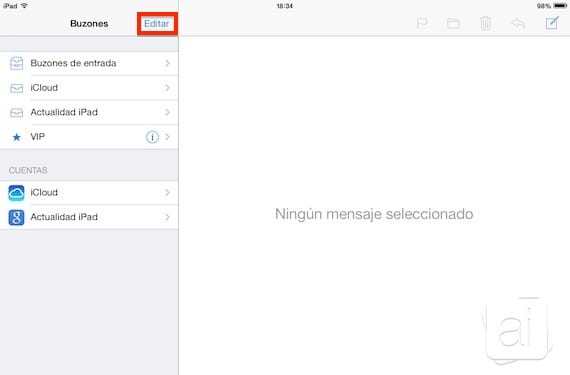
Трябва да имаме достъп до заявление за имейл роден за iOS, в главния прозорец щракнете върху бутона "Редактиране", за да достъп до опциите за конфигуриране от входящата поща.
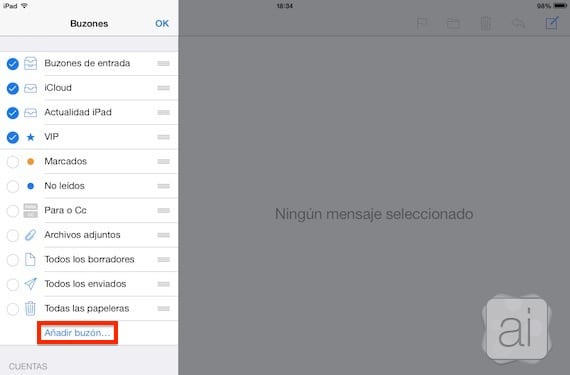
Ще видим, че се появяват още папки. Някои се активират, маркирани със син знак вляво, а други се деактивират, без марката. Можем да променим това по наш вкус. Например, намирам за много полезно да има тава, която директно ми показва непрочетени съобщения. Ако искаме да добавим друга папка от нашия акаунт, която не е в списъка, кликнете върху «Добавяне на пощенска кутия».

След това избираме акаунта, който желаем, и избираме папката, която ни интересува. Той ще бъде маркиран със знак вляво и ние можем да изберем колкото искаме.
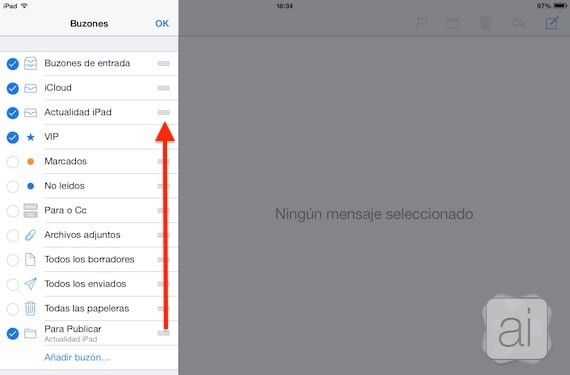
След като бъде избран, ние приемаме и ще се върнем в прозореца на папките. Можем да преместим новодобавената папка до желаната позиция, като натискаме и плъзгаме хоризонталните линии вдясно. Можем да преместим и останалите папки.
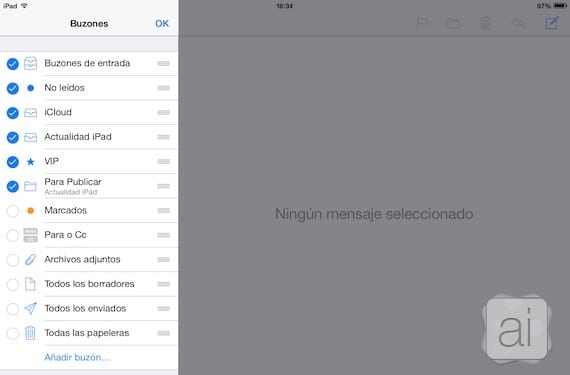
Когато конфигурираме входящата поща по наш вкус, щракнете върху OK и ще се върнем в основната входяща поща.

Вече имаме своя персонализирана входяща поща с преки пътища към онези папки, които използваме най-много. Това може да стане с всеки акаунт, който сме добавили към Mail. Знаете ли още съвети от Mail? Търсите ли решение на някое от вашите съмнения? Не се колебайте да се свържете с нас, ние ще се опитаме да ви помогнем.
Повече информация - Уморени ли сте от поща? Алтернативи за управление на поща на iPad: Incredimail, Mail + за Outlook и Evomail.

Скъпи приятели,
Не знам как, но всеки път, когато влизам в приложението на моя iPhone, то ми показва моя акаунт в iCloud, вместо да ми показва изгледа на пощенските кутии, какъвто първоначално ми показа. Не знам какво съм направил, за да се случи това за няколко дни.
Бих искал да щракнете върху иконата Mail, първото нещо, което ми се появява, е изгледът на всичките ми пощенски кутии.
Приложението, за което се позовавам, е Mail. Извинете.
Под моя акаунт в iCloud имам предвид имейл акаунта в iCloud, който също обикновено не използвам. И тя се появява, когато стартирам приложението Mail на моя iPhone.
Добро утро от моя iphone, направих няколко движения на поща, от входящата поща на всички към входящата поща, при отваряне на входящата поща няма поща